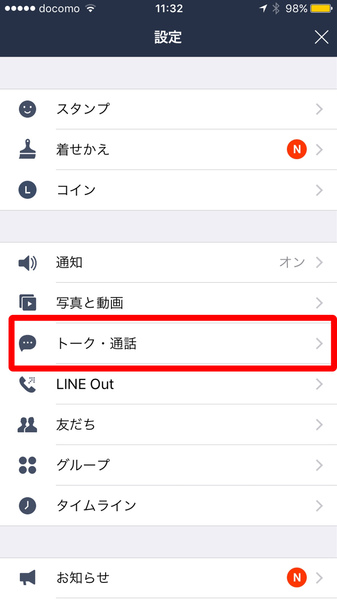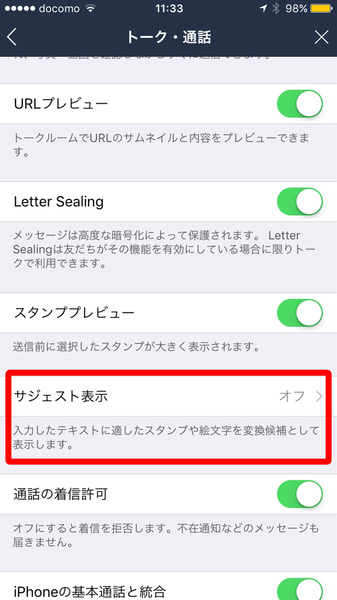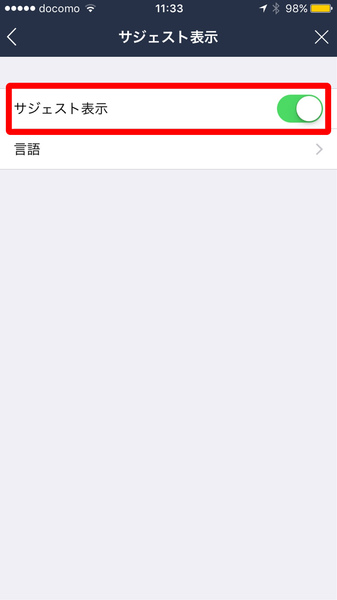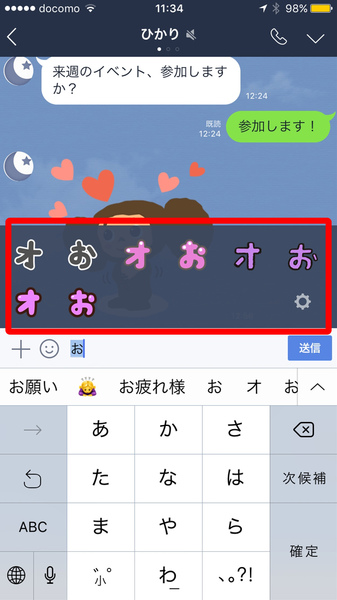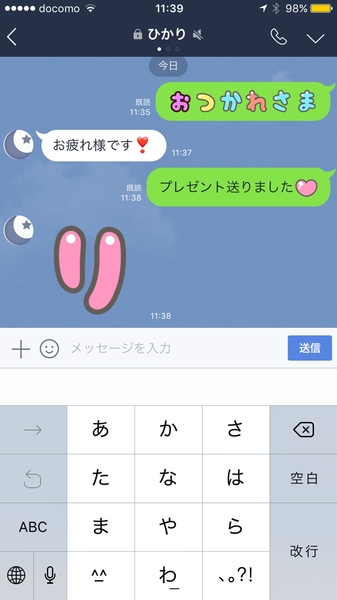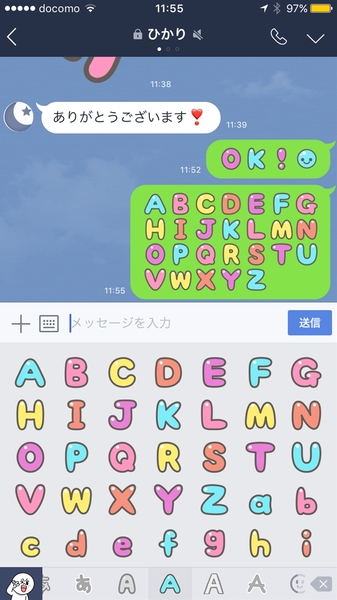「LINEを始めたいけど、今さら人には聞けないよ……」というアナタ!
SNSの最新情報と若者動向を追い続けるITジャーナリスト 高橋暁子さんが、LINEの上手な使い方を基礎からやさしく伝授します。〈連載目次〉
Q:デコ文字の使い方について教えて!
A:サジェスト機能か絵文字モードで送りましょう
LINEの絵文字にデコ文字が登場している。普通の文字と混ぜて絵文字として利用したり、デコ文字だけをスタンプ風にして送ることなどもできる。今回は、デコ文字の使い方について解説したい。
デコ文字の送り方は2種類ある。1つめはサジェスト機能を使ってキーボード入力で一文字ずつ入力する方法だ。この方法を使うためには、まずサジェスト機能をオンにしておく必要がある。その他→設定→「トーク・通話」→「サジェスト表示」をタップし、オンにしよう。これで通常通りキーボード入力をすれば候補にデコ文字が表示される。なお、一文字だけ送ると文字スタンプとして大きく表示され、二文字以上で送ると吹き出し内に入れて送ることができる。
2つめは、絵文字入力モードで入力する方法だ。スタンプを送るときと同様、顔マークを選ぶと、絵文字入力モードとなる。デコ文字が種類ごとに並ぶので、好みのデコ文字を選んで入力しよう。同じ種類の絵文字でまとめて送りたい場合は、こちらのやり方のほうが便利だろう。
なお、iPhoneで文字サイズをデフォルトにしている場合、デコ文字は一行に7文字ずつ表示される。デコ文字を送る際の参考にしてほしい。
著者紹介:高橋暁子

ITジャーナリスト、コンサルタント。書籍、雑誌、Webメディアなどの記事の執筆、企業などのコンサルタント、講演、セミナーなどを手がける。小学校教員、編集者を経て現在に至る。
最新刊『Twitter広告運用ガイド』(翔泳社)の他、『ソーシャルメディアを武器にするための10カ条』(マイナビ新書)、『Facebook×Twitterで儲かる会社に変わる本』(日本実業出版社)、『ネット業界 儲けのカラクリ』(中経出版)など著作多数。http://akiakatsuki.com/ Twitterアカウントは@akiakatsuki
■Amazon.co.jpで購入
Twitter広告運用ガイド高橋 暁子(著)翔泳社

この連載の記事
-
第154回
トピックス
既読を付けずにLINEで写真や動画の内容を見る方法 -
第153回
トピックス
LINEで目立たせたいメッセージを画面にピン留めする方法 -
第152回
トピックス
LINEキャラクターは絵文字でも使えます -
第151回
トピックス
LINEキャラクタースタンプを簡単に使うコツ -
第150回
トピックス
LINEトークルーム内で直接ゲームできるって知ってた? -
第149回
トピックス
LINEってログアウトできるの? -
第148回
トピックス
1分あればLINEでスライドショーを作って送れる -
第147回
トピックス
LINE政党アカウントで政策をチェック! -
第146回
トピックス
テスト通話機能でLINEの音声品質を確認する方法 -
第145回
トピックス
LINEスタンプって最近どう? ホントに使ってる? -
第144回
トピックス
散歩すればお小遣いがもらえるLINEPay - この連載の一覧へ